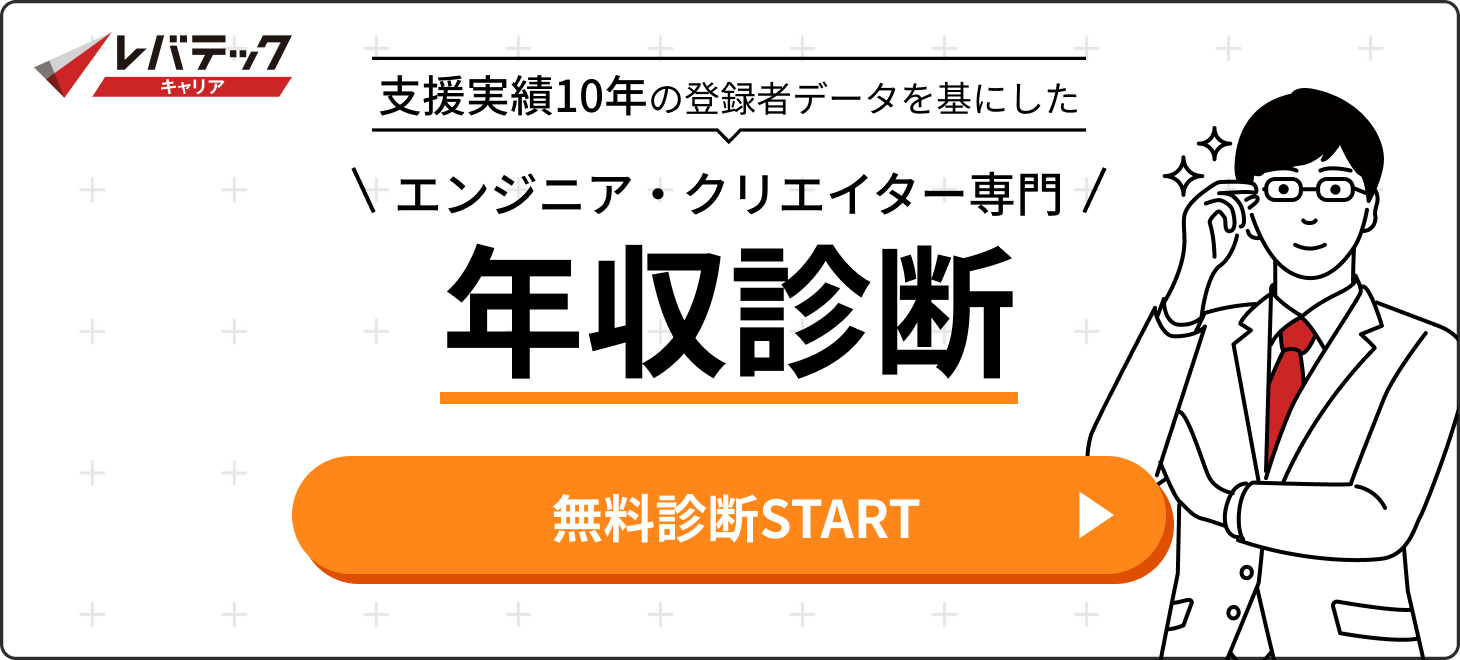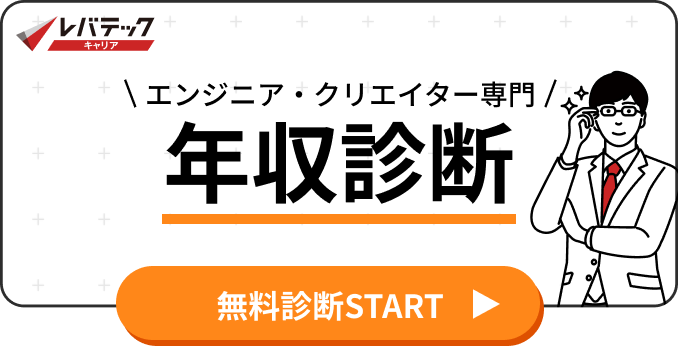- VBAとは
- VBAの学習難易度
- VBAを勉強するメリット
- VBAを効率よく勉強するには
- VBAを勉強する際の手順
- VBA初心者におすすめの勉強方法
- VBAのスキルを証明できる資格
- VBAの勉強に関するよくある質問
- まとめ
\ITエンジニア・クリエイター専門/
\ITエンジニア・クリエイター専門/
VBAとは
VBA(Visual Basic for Applications)は、マイクロソフト社が提供するプログラミング言語です。Excel・Word・PowerPointなどのOfficeアプリケーションのみでしか使えません。しかし、VBAを利用することでExcelで管理しているデータの集計処理を行ったり、条件に基づいてデータをフィルタリングしたりなどが可能です。またVBAはイベント駆動型の言語です。たとえばボタンがクリックされたときに特定の処理を行う、といったようにユーザーの操作に応じて特定の処理を実現できます。
VBAはプログラミング初心者から上級者まで幅広いレベルの方に適しています。VBAは一般的なプログラミング言語と文法は似ていますが、Javaなどに見られるオブジェクト指向といった初心者がつまづきやすいポイントが少ないです。そのため、初心者でも比較的簡単に学習を始めることができ、段階的にスキルを向上させられます。一方で上級者はVBAの高度な機能を利用して、複雑な自動化やデータ処理まで行えます。
「マクロ=VBA」ではない
VBAは「Visual basic for applications」の略称です。Microsoft社が開発していた、Windows OS内で動作する独自言語「VB(Visual basic)」のマクロ版とも言える言語です。VBAは、VBE(Visual Basic Editor)という専用の編集アプリケーションを使用して記述します。
また、VBAはマクロ作成用のプログラミング言語であり、マクロはOffice内の1機能です。たとえばExcelマクロは、実際にはVBA以外でも作成可能になっています。しかし現在ではほとんどのOffice製品においてVBAを用いたマクロが作成されることから、一般的には「VBA=マクロ」として認識されがちです。
非IT人材であっても、VBAを使えると業務の幅が一気に広がります。特にExcel内での入出力・情報加工処理が効率化されるため、バックオフィス部門の業務と相性が良いプログラミング言語です。
VBAとマクロができること・できないこと
VBAとマクロでできること、できないことを表にまとめました。やりたいことがVBAの得意分野なのかを知っておくことで、VBAを学ぶべきか、別のプログラミング言語を学習すべきかが変わるため、ぜひ参考にしてください。
| VBA | マクロ | |
|---|---|---|
| できること | ・Office製品全般の操作自動化 ・Office製品間の連携 |
・文字列操作、変換 ・Web API連携 ・Excelの操作自動化 |
| できないこと | ・大容量のデータ処理 ・VBAサポート範囲外の連携 ・文字イメージ認識 |
・大容量のデータ処理 ・VBAサポート範囲外の連携 ・文字イメージ認識 ・他アプリケーションの相対位置を認識 |
VBAでできること・できないこと
VBAはプログラミング言語のため、マクロと比較してできる幅が広いです。
具体的には下記のような様々な作業を自動化できます。
-
・Outlookを用いた予定の自動登録やメールの添付ファイル自動保存
・Accessを用いた簡易データベース設計、在庫管理システムなど検索機能を伴うシステム構築
・PowerPointにおけるテキストボックスの一括サイズ変形やスライドをまたいだテキストボックスの作成
一方でVBAのできない作業は以下の3つです。
-
・ワークシートの容量以上の大容量データ処理
・VBAをサポートするアプリケーション群の範囲外との連携
・同一画面内において他アプリケーションの相対位置を認識
関連記事:初心者必見!VBAで何ができる?マクロ、関数についても解説
マクロでできること
マクロで自動化できる作業は主に以下の3つです。
-
・文字列操作、変換:ドキュメント作成やデータ整理を効率化
・Web API連携:Webサイト・アプリ上の処理をローカルのVBAプログラム内で実行
・手動作業の自動化:マクロによって入力や印刷などの作業を自動化
\ITエンジニア・クリエイター専門/
\ITエンジニア・クリエイター専門/
VBAの学習難易度
VBAの学習難易度は比較的低いです。
理由としてはまず「シンプルなプログラミング言語」という点が挙げられます。VBAにはJavaのようなオブジェクト指向やC言語のようなポインタといったプログラミング初心者がつまづきやすいポイントが少ないため、ほかの言語よりも理解しやすいです。
また「情報が入手しやすい」という点も難易度が低いと言われる一因です。VBAは事務作業の効率化によく利用されており、利用者も多いため、インターネット上にも多くの情報が存在しています。そのため、分からない点があっても情報が見つけやすいです。またVBAの学習に関する多くの書籍や無料で使用できる学習サイトも多く存在しており、比較的容易に学習できます。
学習の難易度としては低めですが、もちろん習得するためには継続的な学習と相応の学習時間が必要です。
\ITエンジニア・クリエイター専門/
\ITエンジニア・クリエイター専門/
VBAを勉強するメリット

VBAとマクロのできること・できないことを整理しましたが、VBAを勉強するメリットは以下の通りです。
-
・Microsoft Officeの作業の効率化が可能・Microsoft Officeを使用している企業が多い
これらのメリットを理解し、VBAの学習を進めることで、業務の効率化やキャリアの拡大を図ることができます。
Microsoft Officeの作業の効率化が可能
VBAは、Microsoft Office製品のカスタマイズと自動化を可能にするため、これらのソフトウェアを使用した作業を大幅に効率化できるというメリットがあります。具体的には、データ処理・単純作業の自動化・カスタマイズなどが実現可能です。
Excelのシートには数千、数万というデータが含まれることも少なくありません。VBAを使用することで、これらの大量のデータを短時間で処理・分析できるようになります。単純作業の自動化では、定期的な報告や日常の繁雑な作業を自動化するマクロを作ることで、これらの作業を短縮するとともに、手作業による人的ミスの削減も可能です。
また、VBAを使用することで、特定の業務に特化したアドインやツールを開発できます。これにより、業務の特性に応じた最適なツールを使用することも可能です。
Microsoft Officeを使用している企業が多い
多くの企業でMicrosoft Office、特にExcelやWordは、業種や職種を問わず日常業務の中で頻繁に使用されています。今や企業でOffice製品の使用は必須のスキルとも言える状況です。そのためVBAのスキルを持つことで、競争力の向上や求人への適応、業務提案の機会といったメリットが得られます。
VBAを使いこなせることは、職場での競争力を高める要因となります。多くの業務において効率化や自動化が求められている中、VBAのスキルは大きなアドバンテージです。 求人情報を見ると、「VBAの知識があるとなお可」といった記述もよく見受けられます。VBAを習得していると、より多くの求人に適応することができ、キャリアの幅も広がる可能性が高まるのです。
また、VBAを用いて業務改善の提案を行うことができるため、自らのアイディアや提案を形にする機会が増えます。これは、キャリアアップの際にも大きなアドバンテージとなるでしょう。
関連記事 : VBAは転職で有利になる?事務職・エンジニア職のスキルの違いとは
\ITエンジニア・クリエイター専門/
\ITエンジニア・クリエイター専門/
VBAを効率よく勉強するには
自分にあったサイト・参考書を見つけたら、あとは学習を進めていくのみですが、効率よくVBAを勉強するにはいくつかのコツがあります。大きく以下の5点に注意しましょう。
-
1.Excelの機能や関数を理解する
2.効率化したい作業を明確にする
3.VBAの難易度を知る
4.日々の作業にVBAを試してみる
5.VBAの仕事を受注してみる
Excelの機能や関数を理解する
VBAは、Microsoft Officeの拡張機能のため、Excelの機能や関数がベースになっています。そのため前提として、Excel自体の理解が必要です。Excelの機能や関数などを理解できているか不安な方は、まずはExcelの知識を身につけるところから始めてみましょう。そのためには、VBAおよびVBEを実際に使ってみることが一番の近道です。
Excelを起動し、新規ブックの上部リボンにある「開発」タブをクリックします。もし開発タブが表示されていない場合はオプションから開発タブの表示にチェックをし、常に表示させます。具体的な手順はExcelのバージョンによって異なるため、Web上の解説サイトやヘルプなどを参照してみてください。
開発タブに移動したあとは、一番左側にある「Visual Basic」をクリックしてください。クリックすると、「Microsoft Visual Basic for Applications」という画面が開きます。これがいわゆるエディター(VBE)であり、この画面上でさまざまな処理を記載していくわけです。
VBEを起動したら、上部メニューから「挿入⇒標準モジュール」を選びます。標準モジュールとは実際のマクロを書いたり、実行させたりする作業場所です。この場所に、「Sub」からはじまるプロシージャ(処理の塊)を記述していき、目的の動作を実装します。
コーディングを行う準備が整ったら、実際に簡単な処理を記述していきましょう。このとき、基礎的な処理を覚えておくと学習が進みやすくなります。
たとえば、実際の事務処理の効率化では「文字入力」「四則演算」「ループ処理」「if分岐」などが多用されるため、これらを使えるように学習を進めてみてください。
・文字入力用の記述
range(”列記号+行数”)=”入力したい文字列”
cells(”行数,列数”)=”入力したい文字列”
・四則演算
上記のrangeやcellsと組み合わせ、四則演算を自動で行う
任意のセルに、別のセルの税込み価格を表示させたい場合
cells(3,5)=cells(3,4)*1.10
・ループ処理
変数「i」の回数分、同じ処理を繰り返す(下記は3回繰り返す場合)
Dim i
i=3
処理
3回繰り返しから10回繰り返しまで計算を行う場合
Dim i
For i=3 to 10
処理
・If分岐
特定の条件下で処理を分岐させる場合に使用
真(True)と偽(false)の両方があるとき
If 条件式 Then
真(True)の場合の処理
Else
偽(False)の場合の処理
End If
また、VBAには頻繁に使われる動作を共通化した「VBA関数」と呼ばれる機能があります。VBA関数自体がごく小さなプログラムで、一定の処理を代替してくれる働きがあるわけです。
・代表的なVBA関数
-
Left…文字列の左端から指定した文字数分の文字列を返す
Right…文字列の右端から指定した文字数分の文字列を返す
Mid…文字列から指定した文字数分の文字列を返す
Len…指定した文字列の文字数、もしくは変数に必要なバイト数の値を返す
Date…現在のシステムの日付の値を返す
InputBox…文字列型 (String) の値を返す。ダイアログボックスにメッセージとテキストボックスを表示し、文字列の入力かボタンクリックによってテキストボックスの内容を返す
MsgBox…整数型 (Integer) の値を返す。ダイアログボックスにメッセージを表示し、ボタンがクリックされると、クリックされたボタンごとに値を返す
VBAの基本的な動きを大まかに把握できるようになったら、いよいよ作業の効率化にVBAを利用することを検討しましょう。具体的に効率化したい作業を洗い出し、VBAで効率化を実現することで、VBAのスキルはより磨かれます。
効率化したい作業を明確にする
日ごろExcelを使用して業務をしている場合、同じような作業を繰り返し行い、時間ばかりかかってしまうものはないかを洗い出してみてください。
よくあるパターンとしては、Excelにまとめたデータの集計作業や、データ一覧から請求書などの各種フォーマットへの転記などが挙げられます。また、作成したExcelのワークシート中に作成した各シートはすべてA1セルにフォーカスを当て、100%で表示する、といった書式の統一なども手間のかかる割に単純な作業の繰り返しになりがちです。
効率化したい作業をピックアップしたら、まずはVBAのどのコードを使用すればよいかイメージがわきやすく、シンプルな処理になりそうなものから挑戦しましょう。効率化する作業を検討する際、知っておかなければならないことは、VBAの難易度を知ることです。
VBAの難易度を知る
VBAで作業の効率化をしようと思う前に、VBAで「できること」の難易度を知っておくと良いでしょう。コードを書いている途中で難易度が高いと気が付いた場合、そのまま挫折してしまう可能性があります。そのため、着手する前にVBAでできることの難易度を知るのは重要です。「難易度が高いものは慣れてからやろう」と判断できるでしょう。
日々の作業にVBAを試してみる
仕事のなかには複雑な作業や決まった内容を繰り返す作業があるでしょう。単調な作業をVBAで自動化できないかを検討することも、勉強のモチベーションを維持するのに有効です。また、業務改善のためにVBAについて調べたり、プログラムで試行錯誤したりすることは、VBAを身につける上で何より効果的な勉強方法です。
効率化したい作業が決まったら、具体的にVBAでどのように実現すればよいかを検討します。たとえば、「指定のフォルダにあるすべてのExcelファイルのフォーマットを指定の書式に統一する」という作業を例に考えていきましょう。
上記の作業を手作業で行う場合には、以下の操作が必要です。
-
1.指定のフォルダを開く
2.1つのファイルを開く
3.指定の書式に変更する
4.変更したファイルを閉じる
5.2~4の操作を全ファイル数分繰り返す
これらの操作を実現するVBAのコードを一つずつ書いていき、動作を確認しながら次の操作を記述することで、段階的にVBAの処理を理解できます。
VBAの仕事を受注してみる
VBAのコードを書くことに慣れたら、仕事を受注してみるのも1つのスキルアップの方法です。自分の興味に合わせて勉強を進めるのも良いですが、仕事を請け負うことで今まで気が付かなかったVBAの使い方や関数を学ぶ機会にもなります。
また、自分の趣味の範囲であれば考える機会の少ないセキュリティリスクや、メンテナンス性、エラーハンドリングなども考えるようになるので、スキル向上が見込めます。
\ITエンジニア・クリエイター専門/
\ITエンジニア・クリエイター専門/
VBAを勉強する際の手順
VBAを全く知らないところから勉強していく場合、いきなり高度なマクロを作ることは難しいです。一方で、すべての関数や機能を理解してからマクロを作ることも時間がかかるため非効率です。ではどのように学習を進めていけばいいのか、VBAを勉強する際の手順を解説します。
以下の順で学習を進めることをおすすめします。
-
1. まずは概要をつかむ
2. 実際にマクロを作りながら学習する
3. 効率的にコードを書けるようにする
4. 方向性を決める
1.まずは概要をつかむ
VBAを勉強し始めた方の中には挫折する方も多くいます。その理由の1つは、今までExcel操作だけをしてきた人間には馴染みがないような概念がいくつも登場することが挙げられます。
まずはVBAのざっくりとした概要をつかむために、特に重要な「要点だけ」をはじめに学習することをおすすめします。
特に押さえるべき内容としては以下のような点が挙げられます。
-
・VBEの起動方法(「ALT+F11」のショートカットによる起動)
・変数(宣言の方法、データ型)
・オブジェクトの概念
・セルの扱い方(「Valueプロパティ」の理解)
・条件分岐(「Ifステートメント」の構文)
・繰り返し処理(「forステートメント」の構文)
・テスト方法(エラーの種類、ステップイン機能やVBEの使い方)
2.実際にマクロを作りながら学習する
基礎をある程度理解したら次は、実際にマクロを作ってみましょう。知識のインプットだけでは、マクロを組めるようにはなりません。これはどのプログラミング言語にもいえることですが、言語の構文を学んだとしても、それを自由自在に組み合わせて自分のやりたい処理を実現することはそう簡単にはできません。
そのため、知識を習得したら、なるべく早い段階で実際に手を動かして、マクロを作ってみることが習得への近道です。実際に何か作ってみようとしたときに、作りたいものが思いつかないという方もいるかもしれません。そういった方におすすめなのは、普段しているExcel業務をマクロ化してみることです。
ただし、上記で述べたように、構文を学びたてではなかなか難しく、挫折してしまうかもしれません。そういった方におすすめなのは書籍や動画でサンプルコードをトレースしてマクロを作ってみることです。
この方法は自分の作りたいマクロは作れませんが、自分の作ったマクロのサンプルが手元に残るので、それを書き換えることで実現したい処理を実装できます。
3.効率的にコードを書けるようにする
実際に動くマクロをある程度書けるようになってきたら、次は、より効率的にメンテナンス性の高いコーディングができるようになることが目標です。
今はあなたが担当している業務であったとしても、今後別の人が担当する可能性があります。その際にも今回作ったマクロファイルを渡すだけで、業務の引き継ぎができるという点もマクロ化するメリットです。
ただし、業務の一部内容が変わり、マクロもそれに合わせて修正したいケースが出てきた場合、複雑でどのように処理がされているか分からないようなマクロを作っていると、メンテナンスが難しく陳腐化してしまう可能性が高いです。そのため、効率的かつメンテナンス性の高いコーディングをすることは重要です。
ポイントとしては、オンコーディングを無くすために、配列やEnumの使い方を学んだり、クラスによるモジュール分割などを学ぶことをおすすめします。
4.方向性を決める
効率的でメンテナンス性の高いコードが書けるようになれば、VBAスキルとしては十分な力を身につけたといえます。
次のステップとしてはその先のキャリアの方向性を決めていく必要があります。引き続きVBAについての知識を身につけて社内有識者として活躍するという方向もあれば、別のプログラミング言語を勉強して新しい領域に踏み出すという選択肢もあります。
自分が何を極めたいのか、どういったキャリアを歩んで行きたいのかを元に決めましょう。
\ITエンジニア・クリエイター専門/
\ITエンジニア・クリエイター専門/
VBA初心者におすすめの勉強方法
次に、VBAの勉強法について解説します。一般的にVBAは、Excel内で活用されるケースが多いことから、「Excel VBAによるマクロ作成=VBAの勉強」といえるでしょう。そこで、ExcelマクロVBAの学習方法を解説します。
ExcelマクロVBAの学習は大きく2つのやり方が存在します。1つは「手書きでコードを記述する方法」、もう1つは「実現したい動きをマクロ記録機能で保存し、エディターであるVBEで保存されたコードを読む、もしくは編集する方法」です。
しかし、一般的には「マクロ記録機能」で保存されたコードを編集することは稀です。VBAを用いた手入力によるコーディングで勉強を進めていくべきでしょう。
手書きでコードを記述する方法で勉強を進める場合、参考書などの書籍を元にして学習を進める方法と、オンラインの学習サイトで勉強する方法の大きく2通りがあります。
ここではそれぞれの方法で参考になる書籍やサイトについて紹介します。
おすすめの本・書籍
学習に十分な時間が確保できて、VBAの基礎からしっかり学んで行きたい方には、本や書籍での勉強をおすすめします。本で勉強することで、基礎の基礎からVBAの知識を体系的に学べたり、本を読み終えた後にも手元に置いてリファレンス代わりにも使えます。
できるイラストで学ぶ入社1年目からのExcelVBA
イラストや図解を交えてVBAの基礎を分かりやすく解説してくれるので、スムーズに読み進められます。演習問題が豊富なため、取り組むうちにVBAの書き方のコツも身につけられるでしょう。
VBAの最初の挫折ポイントとも言える、プロパティやオブジェクトについても絵で見てわかるような分かりやすい説明があるため、初学者でも学びやすい書籍となっています。
『増強改訂版 できるイラストで学ぶ入社1年目からのExcelVBA』(インプレス、きたみあきこ)
入門者のExcelVBA初めての人にベストな学び方
2012年に発売されて以来、人気が継続している参考書です。現在ではOffice365を採用している企業が多いですが、この本で紹介されているマクロはOffice365でも問題なく動きます。VBAのプログラムを書きながら動作を確認して、基本的な文法を学んでいく本です。初心者でも挫折しないように、手順が分かりやすく記載されています。
また、サンプルコードとしてマクロが用意されているため、まずは動かしてみてから学習を進めていくことができます。
『入門者のExcelVBA初めての人にベストな学び方』(講談社、立山 秀利)
Excel 最強の教科書[完全版] 【2nd Edition】
Excelの使い方からVBAの基礎知識まで、Excelに関するさまざまな知識が学べます。Excelの使い方から学び直したい方にぴったりの本です。
かなり幅広く、細かい内容まで記載されているので、頭からすべてを理解しながら進めるというよりも、辞書のように手元において、分からない部分を調べるための本として利用をおすすめします。
『Excel 最強の教科書[完全版] 【2nd Edition】』(SBクリエイティブ、藤井 直弥)
おすすめの学習サイト
まとまった時間は取れず、少しずつ学習を進めていきたい、VBAを無料で手軽に勉強したいと思っている人には、「学習サイト」をおすすめします。ここで紹介するサイトはどれも1つ1つの講義時間が数分〜十数分で完了するように構成されているため、隙間時間に勉強を進めることが可能です。
ドットインストール
ドットインストールは、VBAの基礎や実際にプログラミングしていく過程を動画で分かりやすく学べます。月額1080円のプレミアム会員になれば、初級者向けのレッスンから中上級者向けのレッスンまで、すべての動画を見られます。
moug(モーグ)
moug(モーグ)では、すぐに使える実践的な内容を画像解説つきで学べます。実際にマクロを使い、段階的に「ExcelVBA」を身につけられます。サンプルファイルのダウンロードも可能なので、手元で動かしながら理解を深めることができるでしょう。
OfficePro
Office Proは、Excelでこれから VBA を使ってみたいという方を対象にした VBA 入門です。「VBAとは」といった基本的な内容から、ウインドウ操作や入力フォームの作成といった中上級者向けの実装まで細かく解説がされています。
難しい用語を使わないように構成されているため、初心者にも優しいサイトです。
おすすめの動画
動画での学習は、なかなかオンラインスクールに通う時間の取れない初心者でも気軽に学習できる方法です。初心者向けでかつ無料で視聴できるVBAの学習動画を紹介します。
Excel VBA入門
Excel VBA入門とは、VBAの概念から実際のプログラミングにいたるまで、83本の動画で順番に説明している無料の動画です。総動画時間 は6時間を超えますが、テーマごとに細かく分割されており、少しずつ学びやすく工夫されています。VBAを触ったことのない方も一から学べる点や、知りたいテーマをピンポイントで知りたい方におすすめです。
2021年ExcelVBA・マクロ・初心者入門講座【完全版】
2021年ExcelVBA・マクロ・初心者入門講座【完全版】は、具体的な操作を見ながら説明するタイプの学習動画です。1時間40分弱の動画1本としてまとまっていますが、動画の説明欄にチャプターが記載されているため、気になる部分だけの視聴も可能です。操作を見ながら学びたいという方に適しています。
\ITエンジニア・クリエイター専門/
\ITエンジニア・クリエイター専門/
VBAのスキルを証明できる資格

VBAは広く一般的に使われている言語です。そのため、実際には初心者向けのマクロ作成用コードがWeb上に多数公開されています。こうした情報を活用すれば、独力かつ無料でマクロが作成できてしまうかもしれません。しかし、VBAをプログラミング言語としてしっかり身につけたいのであれば、書籍や資格制度などを活用しながら知識の補強に努めるべきでしょう。特に資格取得は、VBAの汎用的な知識を強化できるため、おすすめです。
Excel VBAベーシック
VBA関連資格の中では最も入門的な資格で、非IT人材をターゲットにしています。マクロとVBAの概念からマクロ記録、モジュールとプロシージャ、VBA構文の基礎など基礎項目がメインとなるため、非IT人材でも理解しやすい内容です。
-
・問題数…40問前後
・コンピューター上で受験
・試験時間…50分
・合格ライン…1000点満点で65~80%
・受験費用…税込 13200円
Excel VBAスタンダード
プログラマーやSEなど、IT人材向けの資格です。複数のプロシージャを使用した階層構造的なマクロやファイル操作、ワークシート関数など、より多くのデータを効率よく処理するための実践的テクニックを学ぶことができます。
-
・問題数…40問前後
・コンピューター上で受験
・試験時間…50分
・合格ライン…1000点満点で65~80%
・受験費用…税込 14850円
Access VBAベーシック
Access版の非IT人材向け入門資格です。Excel版とはことなり、データベースの基礎知識が学習項目に含まれます。小規模なデータベースの作成・運用などを手掛ける場合には、有用な資格といえるでしょう。
-
・問題数…40問前後
・コンピューター上で受験
・試験時間…50分
・合格ライン…1000点満点で65~80%
・受験費用…税込 13200円
Access VBAスタンダード
IT人材向けの資格です。データベース操作に必要な「SQL」の知識が含まれるほか、入力フォームの作成や外部データベースとの連携、ファイル操作といったやや高度な処理を学ぶことができます。
-
・問題数…40問前後
・コンピューター上で受験
・試験時間…60分
・合格ライン…1000点満点で65~80%
・受験費用…税込 14850円
\ITエンジニア・クリエイター専門/
\ITエンジニア・クリエイター専門/
VBAの勉強に関するよくある質問
VBAの学習難易度はほかのプログラミング言語と比較すると低めです。しかし、プログラミング初心者の場合、「本当に習得できるのか」「習得にどの程度の時間を要するのか」といった不安や悩みを持つ方も多いです。悩みや不安を抱えたままだと、「習得のハードルが高い」と感じ、学習を始めてもつまづいた際に挫折しやすくなってしまいます。
以下では、VBAの勉強に関するよくある質問とその回答を紹介します。VBAの学習を始める前にチェックしておくと良いでしょう。
Q1. VBAは独学で習得できますか?
VBAは、独学でも学びやすい言語です。プログラミングは初めてという方でも、書籍や学習サイトなど情報が得やすいでしょう。ただ、実際に操作をしながら学ぶほうが頭に入るため、書籍だけでなく動画や学習サイトなども活用する必要はあります。
Q2. VBAの勉強時間はどのくらい必要ですか?
Excel VBAベーシック試験に合格するための勉強時間は約20〜30時間が目安です。 Excel VBAの基本的な構文や処理の記述方法、エラー処理に関する知識を身につけつつ、実際に動かして覚えていきましょう。
Q3. VBAエキスパートの難易度は高いですか?
一般的に、VBAエキスパートの難易度はMOS試験よりも高いと言われています。 MOSの合格率はエキスパート(上級)で約60%ですので、 VBAエキスパートの合格率はさらに低いと考えて計画的に勉強を進めてください。
\ITエンジニア・クリエイター専門/
\ITエンジニア・クリエイター専門/
まとめ
VBAは、Microsoft社のOfficeシリーズに搭載されているプログラミング言語です。特にExcel内で業務効率化に役立つマクロを作成できることから、事務職や経理関連職など非IT人材の中でも評価されるスキルとなっています。ただし、プログラミング言語としてのVBA習得と、マクロ作成方法の習得は異なるので区別して考えるべきでしょう。VBAをプログラミング言語としてしっかり身につけたいのであれば、書籍や資格制度などの活用もおすすめです。
VBAの基本知識を身につけた後は、実際にコードを多く書いてみることで、より効率的に勉強できます。ある程度VBAに慣れてきたら、実力を知るためにVBA関連の資格を目指すのも良いでしょう。VBAを学び、業務の効率化や自身のキャリアアップにお役立てください。
ITエンジニアの転職ならレバテックキャリア
レバテックキャリアはIT・Web業界のエンジニア職を専門とする転職エージェントです。最新の技術情報や業界動向に精通しており、現状は転職のご意思がない場合でも、ご相談いただければ客観的な市場価値や市場動向をお伝えし、あなたの「選択肢」を広げるお手伝いをいたします。
「将来に向けた漠然とした不安がある」「特定のエンジニア職に興味がある」など、ご自身のキャリアに何らかの悩みを抱えている方は、ぜひ無料のオンライン個別相談会にお申し込みください。業界知識が豊富なキャリアアドバイザーが、一対一でさまざまなご質問に対応させていただきます。
「個別相談会」に申し込む
転職支援サービスに申し込む
※転職活動を強制することはございません。
レバテックキャリアのサービスについて